이용방법
쉽게 사용할 수 있는 간편한 프로세스
Manual을 통해 자세한 방법을 알아보세요.
쉽고 간단한 학생 / 반 관리 시스템을 제공해 드립니다.
학생들의 학습 / 시험 / 성적표를 One Step으로 관리할 수 있으며, 학습시간 및 교재별 수료증을 제공해 드립니다.
수업에 활용할 수 있는 수업용 e-book을 Student Book, Workbook 모두 제공해 드립니다.
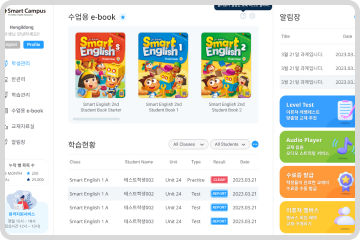
선생님용 관리페이지
- Login 페이지에서 선생님 ID로 로그인을 하면, 선생님용 관리페이지로 이동합니다.
- 즐겨찾기로 설정해 놓은 수업용 e-book을 바로 사용할 수 있습니다.
- 학생들이 제출한 학습/시험 결과를 확인할 수 있습니다.
- Level Test / Audio Player / 수료증 수동 발급 기능을 활용할 수 있습니다.
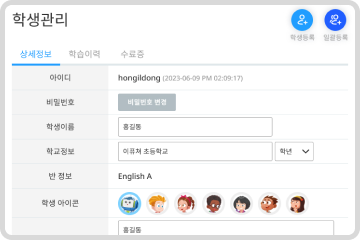
학생 관리
- [학생등록]을 클릭하여 선생님께서 관리하는 학생을 등록합니다.
- [학생일괄등록]을 통해 많은 학생들을 한 번에 등록할 수 있습니다.
- 선택한 학생의 정보를 수정할 수 있으며, 학생의 학습이력 및 획득한 수료증을 확인할 수 있습니다.
- 선택한 학생의 학부모님의 계정을 함께 등록할 수 있습니다.
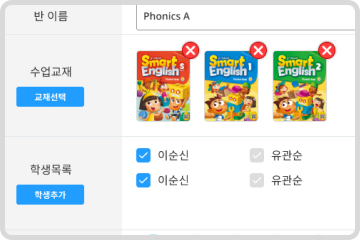
반 관리
- [반 등록]을 클릭하여 반을 등록합니다.
- 하나의 반에는 한 권 이상의 교재를 선택할 수 있습니다.
- 반 등록을 완료하면 해당 반의 학생들에게 Practice와 Test가 오픈 됩니다.
- 선택한 반의 정보를 수정할 수 있습니다.
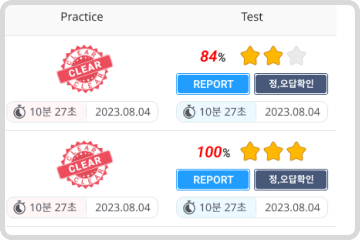
학습 관리
- ‘반’, ‘교재’ 와 ‘Unit’을 선택하시면 해당 Unit의 학습 목록을 확인할 수 있습니다.
- Practice 및 Test를 완료한 학생들의 학습 시간 및 성적표를 확인할 수 있습니다.
- 정,오답 확인을 통하여 학생들의 틀린 문제를 확인할 수 있습니다.
- 미리보기를 통하여 학생들이 학습할 문제들을 미리 확인할 수 있습니다.
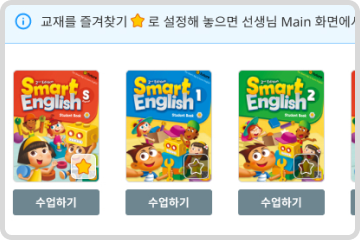
수업용 e-book
- 사용하시는 교재를 영역별 / 시리즈별로 선택해 주세요.
- [수업하기] 버튼을 클릭하면 해당 교재의 e-book을 활용할 수 있습니다.
- 자주 사용하는 교재를 즐겨찾기로 설정해 놓으시면, 선생님 관리페이지 화면에서 바로 e-book을 활용할 수 있습니다.
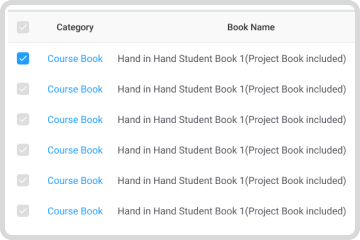
교재자료실
- 이퓨쳐 교재에 대한 부가자료를 제공해 드립니다.
- Category / Series / Level을 선택하면 해당 교재의 부가자료만 확인할 수 있습니다.
- 원하시는 자료만 선택하여 [선택 다운로드] 버튼을 클릭하면, 선택된 자료를 일괄 다운로드 받을 수 있습니다.
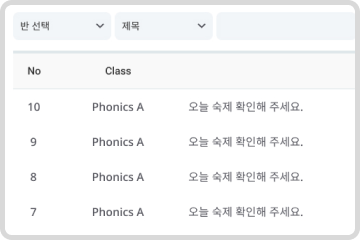
알림장
- 등록한 알림장 내용은 학생페이지와 학부모 페이지에서도 확인할 수 있습니다.


